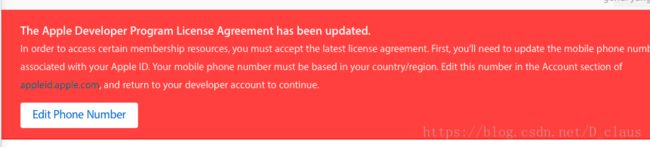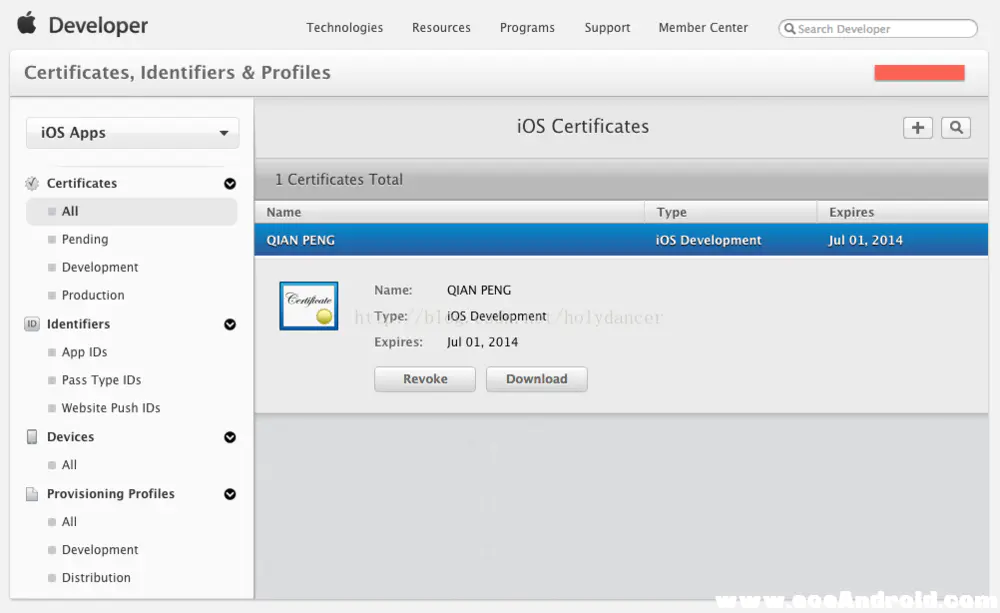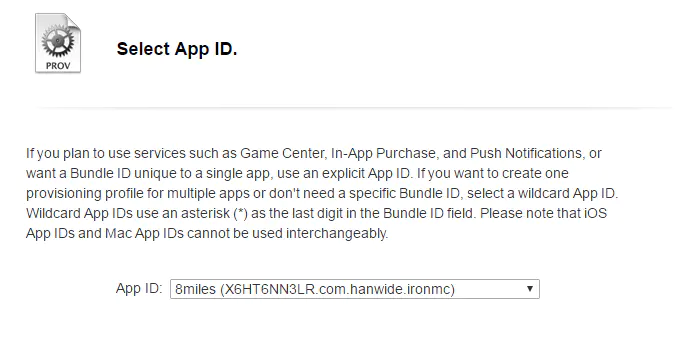Hbuilder 打包 ios App上架AppStore流程(2018 03 16)
注意事项:
1、app不能有侵权资源,不然会被惩罚性推迟审核大概一周左右,同时使用hbuilder打包注意新版本编辑器会多个广告联盟什么的勾选项,这个勾选是默认勾选的,记得取消勾选,不然上传审核的时候做数据检测通不过,个人账号最好花点时间升级成公司账号同样也是 99刀,首次申请账号的话注意预留邮箱和手机号码,保证个人就算离职的话公司不需要找你重新找回账号,看下面之前最好先保障有台macbook,并且安装好hbuilder Application Loader等程序,现在审核提前好像,部分账号类型,一般大概是一两天,记得随时关注邮箱,相关审核进度信息都会以邮件(英文版)形式发送。
2、如果是老账号出现协议升级等问题,而个人也无法登录账号因为验证密保或者短信问题(没有开启双重认证),参考地址:https://blog.csdn.net/D_claus/article/details/80089830 如图
3、在itunes connect填写版本信息的时候除了开发平台的id之类的还需要上传一定尺寸的app截图,上传一个左右就行了,至于视频什么可以不用,同时再有就是一些描述性语言,app记得留下密码和账户,保证在审核期间后台稳定,拿不到数据会被打回重新送审,同时保证app有足够的稳定性,不然的话奔溃也会被打回,上传logo的尺寸也有要求,必须是1024*1024,而且不能有圆角,有可能会提示有什么透明通道,反正不清楚,跟美工说一下处理就可以了。
4、证书有效期大概是一年,没记错的话。
一、打包:
选择“使用苹果证书”
1。 前期工作
这里就需要用到 AppId,描述文件profile,以及私钥证书。下面详细讲解这三项的申请步骤
必须条件:苹果开发者账号,mac系统
苹果开发者账号:我是直接用公司额账号,所以省去了申请账号的步骤,访问苹果开发者中心https://developer.apple.com/account/overview.action注册或者登录账号,
登录界面
1.1创建appId
登录进去之后,找到Identifiers
点击appId
下一步点加号,对点加号
然后会跳出一个界面,有两个表单是要自己填写的,分别是Name和Bundle Id
App Name
上面这段话翻译过来就是:App ID字符串包含两个部分,以句点(.)分隔 - 应用ID前缀(默认情况下定义为您的Team ID)和App ID后缀(定义为Bundle ID搜索字符串)。 App ID的每个部分都有不同的重要用途
这边Name就可以随便填,没有什么限制,最好是项目名称,这样方便自己辨识(不允许中文);
另外一个就是Bundle Id
Bundle Id
这是你appid的后缀,这个需要仔细。因为这个内容和你的程序直接相关,后面很多地方要用到,最好是com.yourcompany.yourappname的格式,我用的是项目中的Bundle ID(反正这样是最保险的)
还有几个App server,建议就选择一下推送Push Notifications,至于为什么我也不太清楚,选上肯定没错..
App server
下面就是一路点击过去continue,registe,done,最后注册成功的id是这样的
成功啦
1.2申请证书
1.1.1 请求文件CertificateSigningRequest.certSigningRequest
在实用工具找到-钥匙串访问(KEY CHAIN),在证书助理中,选择"从证书颁发机构求证书",如下图:
在下图所示的界面,你的电子邮件地址:填你申请idp的电子邮件地址,常用名称,默认就好,CA空,选择存贮到磁盘,点击"继续":
选择保存的位置,比如选择桌面。下一步点击完成,你就可以看到你的桌面多了一个CertificateSigningRequest.certSigningRequest的证书请求文件。
注:CSR文件尽量每个证书都制作一次,将常用名称区分开来,因为该常用名称是证书中的密钥的名字。
1.1.2 制作描述文件Provisioning Profile
登陆到开发者中心,找到证书配置的版块,选择点击右上角的加号:
发布证书和开发者证书需要操作两次,分别创建,开发者证书用于真机调试,发布证书用于提交到AppStore。注意这两个文件的区分。
然后下一步,会提示上传CSR文件,也就是证书签名请求文件。前面申请的那个CertificateSigningRequest.certSigningRequest,
提交上去后就会生成一个cer证书,如图所示,有效期为一年。
下载下来是这样的,如图:
做到这一步还不够,我们最终的目标是一个后缀名是.mobileprovision的证书。
所以继续
找到Provisioning Profiles,然后点加号添加
按照需要选择证书类别,开发者证书或者提交应用商店的证书,然后continue就会出现让你选择AppId的界面。选择你刚创建的AppId
选好了点继续,然后会让你选一个certificates,这个大概就是开发者许可证书,就是那个后缀cer的,就选你刚创建的那个。
然后下一步填描述文件的名字,这个就因人而异没什么限制
填好名字就可以有一个描述文件了,下载即可,后缀名是.mobileprovision,下载下来就可以用。
1.1.3 私钥证书
这个是非常重要的证书,
这个呢,就是把之前下载的ios_distribution2.cer,或者(ios_development.cer),
然后双击添加文件到钥匙串
点击添加,既可以在钥匙串中看到啦
下一步就是导出.p12后缀的证书,右键你要打包的文件,然后点导出
存储的时候回提示你设一个密码,在hbuilder打包的时候也会有一个私钥密码,就是在这里设置的,
好了该填的都填好了,导出的文件就会出现在你的文稿里边
做到这一步,准备工作就做好了。下面就是利用hbuilder进行打包,选择使用自有证书,选择生成的对应文件,然后打包生成.ipa的文件。
二、上架
打包好了ipa文件就可以通过xcode上架了,我电脑装的是最新的mac系统,macOS sierra。为什么要强调这一点呢?因为最新的苹果系统要上架应用,就必须下载最新的xcode。要不然会报错的
2.1 在itunes中创建程序
登录ios开发者中心,找到并选择Itunes Connect(在account点进去登录后就能看到,或者在页面底部的Distribute下),选择我的app
点击左上角的+选择“新建App”,根据自己的app然后填写相应的信息即可,因为项目较多,就不一一讲解了,但是其中的注意事项会写到:
(1)选择语言的时候,简体中文是Simplified Chinese,不要再找Chinese了,找不到的~
(2)套装ID与SKU主要是app的唯一标识吧,我是用的项目中Bundle Identifier的内容,即com.company.projectname
2.2 构建版本
这个构建版本就是上架一开始提到的,如果你是最新版本的系统就一定要下载最新的xcode
打开xcode,选择开发工具里边的Application Loader。
打开之后,双击 交付应用,把打包好的.ipa文件上传上去
成功之后,过个30分钟左右吧,就会在构建版本那边出现一个加号,然后就可以把需要上架的软件添加上去。
另外,审核信息的填写要按照标准
大概一两天就会出现如下图
The end
版本更新:
版本更新如果直接按照前面的步骤进行会报错
所以这边要做一些修改在mainfest.json里边修改版本号,这个按照自己需要填写
这个好像不是那么重要,重要的是在iTunes Connect中要再加一个版本,然后用xcode提交,就可以在构建版本里选择了
上述步骤仅供参考,上次是在年初,不知道近来有没有什么变化,本文参考不走很多,加了一些自己上线遇到的问题,最近看了一下下载量,很少,哈哈哈,好像没什么人用,可能是自己开发得太烂了,各位加油共勉!!
参考网站:https://www.jianshu.com/p/665c1d67adde